안녕하세요. 오늘은 파일 또는 디렉토리 0x80070570 오류에 해결방법에 대한 이야기를 공유해볼게요
저는 외장하드에 많은 사진과 중요한 파일을 넣고 있어서
2가지 종류의 외장하드로 백업을 하며 사용하고 있는데요
기존의 외장하드의 파일 복구로 큰 비용을 지출한 경험이 있어서
평소 파일들의 백업에 신경을 많이 쓰는편이랍니다
그런데 백업용으로 최근 구입한 샌디스크의 SSD형 메모리에
파일 또는 디렉토리 손상 오류(0x80070570)로 파일 및 폴더의 오류를 발견했어요

한 폴더에서 파일 삭제가 되지 않고 읽기만 가능했던 증상이 있었고
폴더 복사 후 삭제해보았는데
기존 폴더와 복사본 두 폴더가 모두 사라지지 않는 증상이 있었답니다
*** 파일 삭제를 하면 0x80070570 파일 또는 디렉토리 손상이라는 오류문구의 에러창이 떳어요
결국 CMD창에서 파일을 체크하고
손상된 파일을 복구하는과정을 진행하는 방법으로 해결했답니다

진행 방법은
1. 컴퓨터 앱 검색창에 CMD 프로그램 실행
관리자권한으로 실행

오류가 있는 파일의 드라이브를 확인해보세요
저는 외장하드가 E드라이브로 인식이 되었고
아래와 같이 명령어를 입력했어요
CHKDSK /R :E
명령어는 CHKDSK
옵셥으로는 /R대신 간단하게 /F로 검색후 오류를 수정하는 방법도 있어요
F는 오류를 찾아서 고치는 기능이고
R은 시간은 더 걸리지만 오류를 복구하는 기능으로 더 시간이 오래 걸린다고해요
저는 한번에 꼼꼼하게 하는걸 좋아해서 R명령어를 넣었어요
옵션에 대한 설명을 참고해주세요
/F 디스크에 있는 오류를 고칩니다
/R 손상된 섹터를 찾아서 읽을 수 있는 정보를 복구합니다
/X 필요한 경우 먼저 볼륨을 강제로 분리합니다. 볼륨에 대해 열려있는 모든 핸들이 유효하지 않게 됩니다

생각보다 오랜시간 수십분이 걸렸고
아래 상태에서 매우 오랜시간이 소요되어서 검사조차 오류가 난건 아닐까 걱정되었어요
그때즈음 빈 공간을 검증했다는 안내와 오류가 수정되었다는 안내문구를 확인했어요
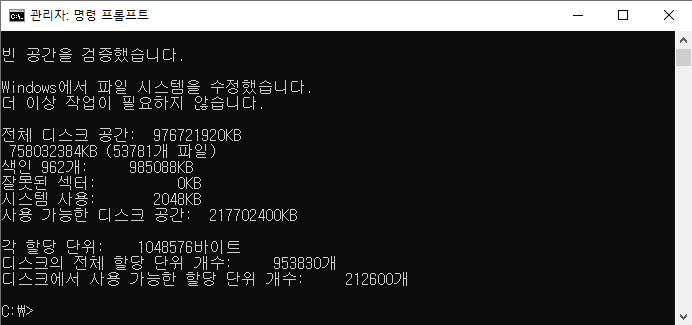
외장하드가 오류가 확인된 경우
시스템검사를 통해 조각모음이나 다른 방법을 먼저 진행해보시고
그래도 원할하지 않는 경우
CHKDSK 로 검사해보시는 방법도 추천드려요^^
도움이 되셨다면 공감 하트도 눌러주세요♥
'생활정보 함께나눠요' 카테고리의 다른 글
| 런드리고/런드리24 할인받는 방법 및 찐 이용 후기(추천 VS 비추천) (0) | 2022.06.04 |
|---|---|
| 파타고니아 반팔로 캠핑룩/패밀리룩 추천 (0) | 2022.06.04 |
| 살림팁 : 옷에 싸인펜자국 알콜티슈로 쓱싹 지우기 (0) | 2022.03.15 |
| 어버이날선물 양가 부모님께 경옥고/효능 및 건강하게 제대로 먹는법 (0) | 2022.03.08 |
| 애플워치 스트랩 스포츠루프 밴드 사용기(feat 스톤그레이) (0) | 2021.12.11 |



